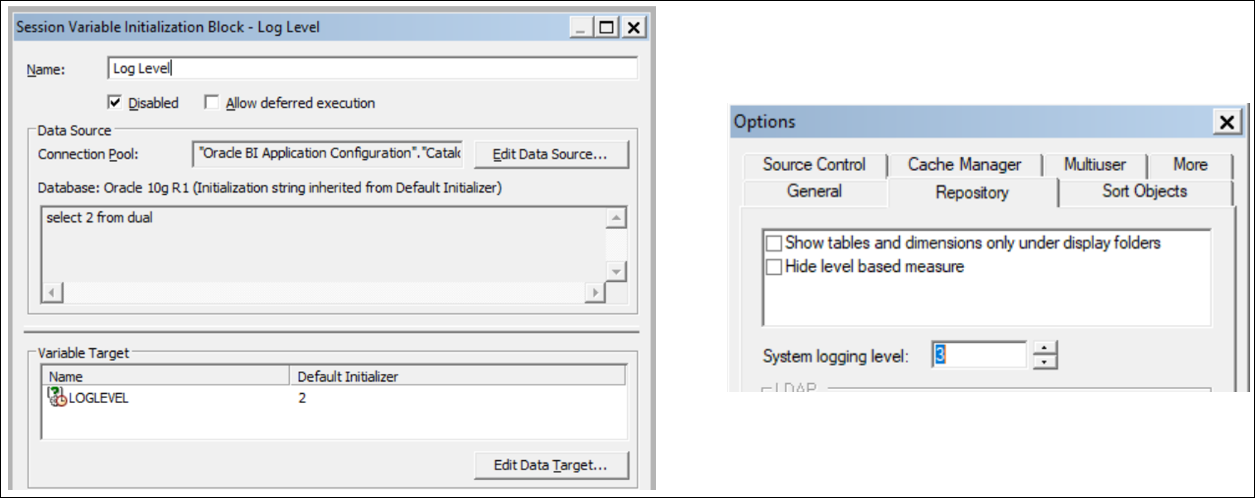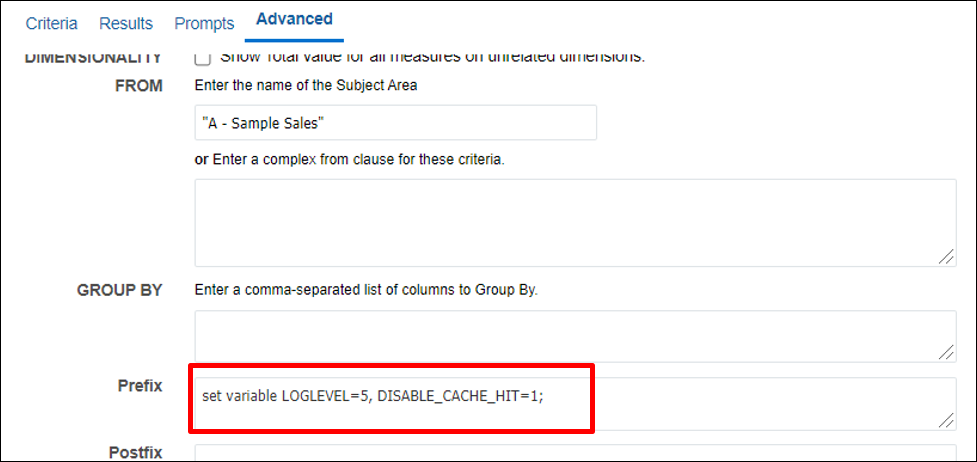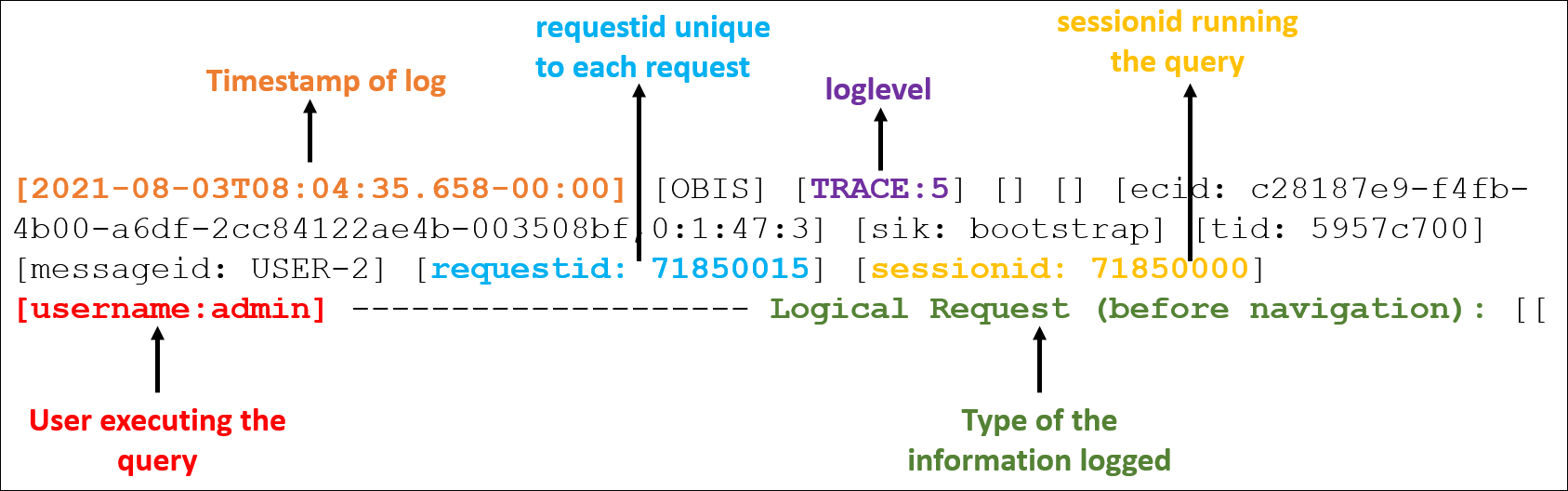Recopile y analice los logs de consultas
Los logs de consultas contienen información de diagnóstico valiosa que permite a los administradores analizar y solucionar incidencias relacionadas con el rendimiento de las consultas, los escenarios de error y los resultados incorrectos. Cuando activa los logs de consultas en Oracle Analytics, la información sobre el análisis, la optimización, los planes de ejecución, la consulta física, las estadísticas de resumen, etc. se escriben en el log de consulta.
Acceso a los logs de consultas
Nota:
Los autores de libros de trabajo también pueden acceder a la información de las consultas, como el tiempo de consulta, el tiempo de servidor y el tiempo de flujo de los componentes de visualización en sus libros de trabajo. Consulte Acceso a los logs de consultas de un libro de trabajo al final de este tema.Niveles de log de consulta
-
El nivel de log determina el detalle y la cantidad de datos de log generada.
- Puede definir el nivel de log en el nivel de sistema, de sesión o de informe.
-
Puede definir el nivel de log global del modelo semántico (RPD) mediante la propiedad Nivel de registro de sistema (en Herramientas, Opción, Repositorio) o utilizar la variable de sesión.
-
Puede sustituir el nivel de log de un informe agregando la variable
LOGLEVELa la propiedad Prefijo, disponible en el separador Avanzado del informe. -
Para asegurarse de obtener logs completos evitando aciertos de caché, puede incluir la variable
DISABLE_CACHE_HIT=1junto con elLOGLEVEL. -
Los valores de nivel de log (
LOGLEVEL) están en el rango entre 0 y 7.LOGLEVEL=0significa que el registro está desactivado.LOGLEVEL=7es el nivel de registro más alto, utilizado principalmente por el equipo de desarrollo de Oracle.LOGLEVEL=2es adecuado para un ajuste de rendimiento y una comprensión básica.LOGLEVEL=3es necesario para solucionar filtros de seguridad de datos de nivel de fila.
-
En función del nivel de log, los logs de consultas que contienen información sobre la consulta, incluidos la solicitud lógica, el plan de navegación y ejecución, la consulta física generada, el tiempo de ejecución, las filas y los bytes recuperados en diferentes nodos de ejecución y la información relacionada con la caché.
Los administradores pueden extraer logs de consultas de la página Emitir SQL de la consola ejecutando la consulta con el LOGLEVEL y los valores de variables adecuados.
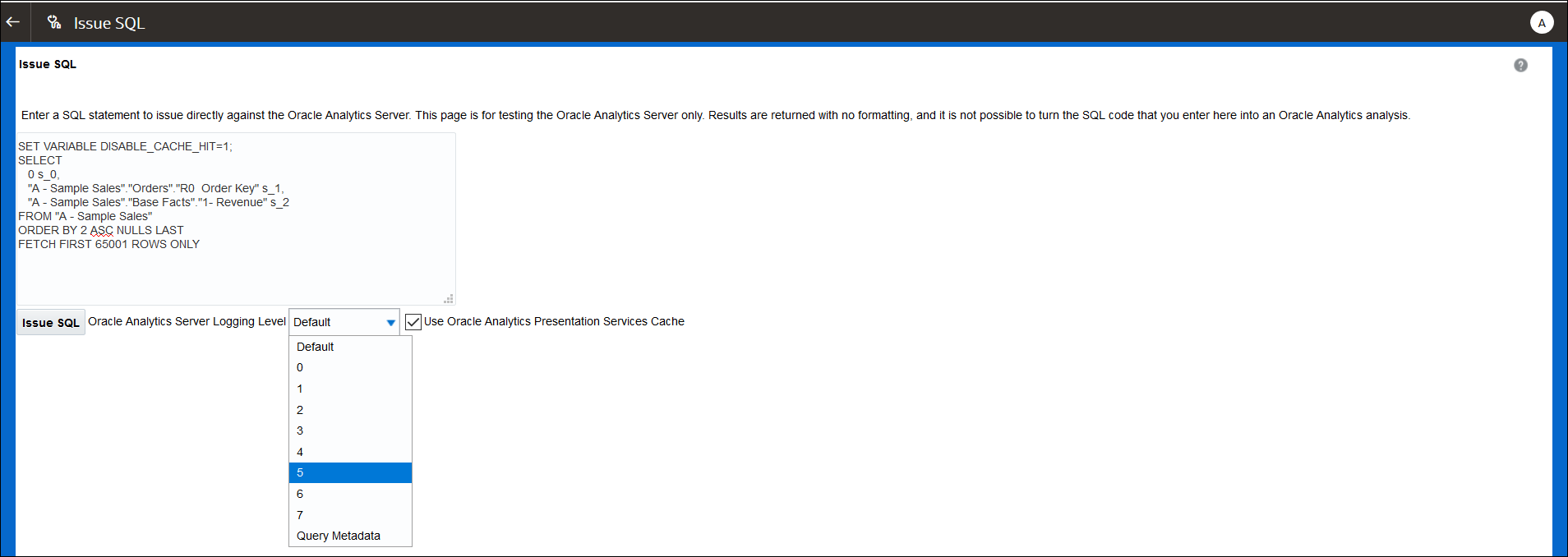
.jpg
Lectura de un log de consulta
En la página Sesiones y logs de consultas se muestran todas las consultas y sesiones que están activas actualmente. Los administradores pueden acceder a esta página desde la consola.
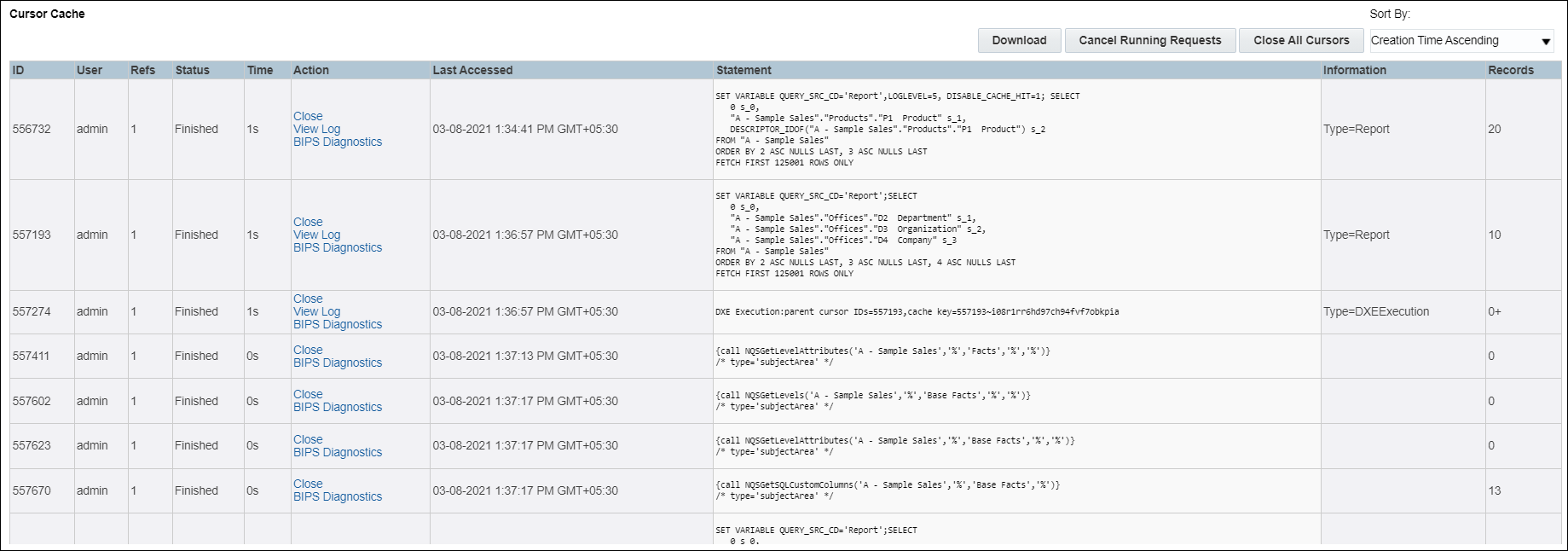
.jpg
Cada entrada de la página proporciona acceso al log de consulta de una consulta en particular en el nivel definido (es decir, en el nivel de modelo semántico, de sesión o de informe).
Cada solicitud tiene un requestid único en Oracle Analytics.
Consulta SQL lógica
Este es un ejemplo de consulta SQL lógica en Oracle Analytics.
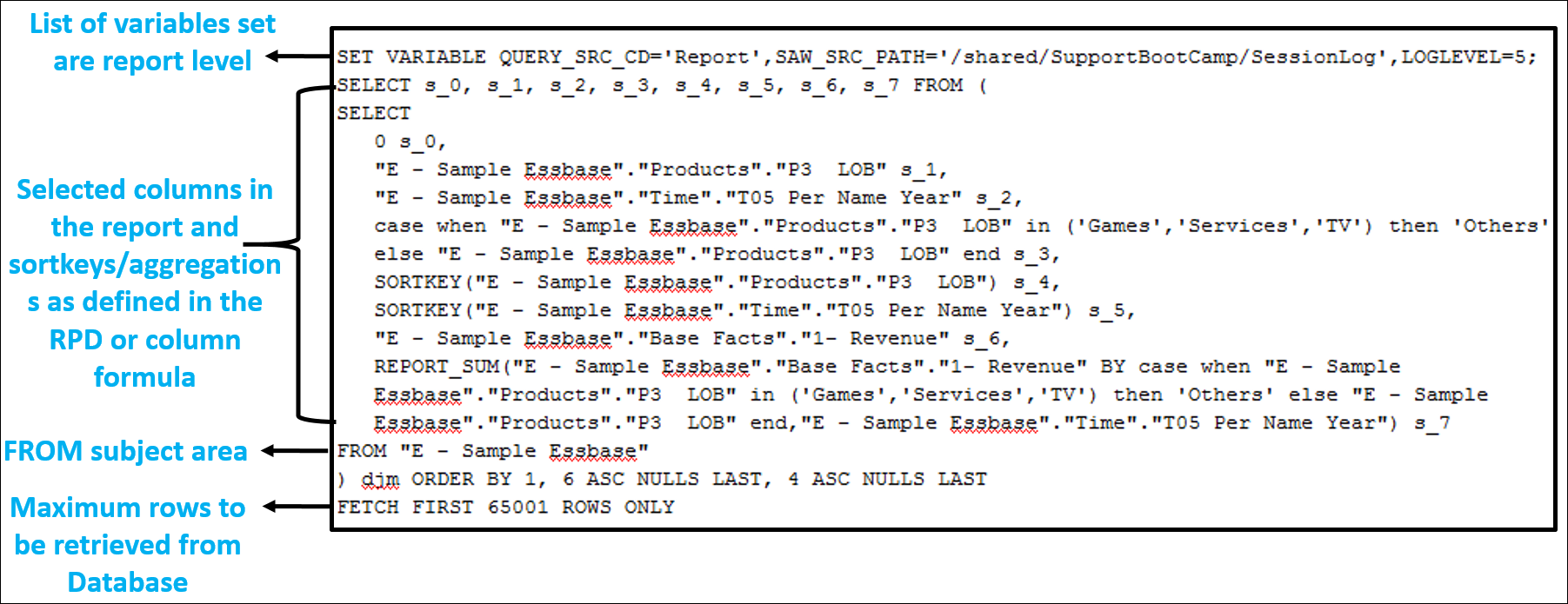
.jpg
A continuación se incluyen algunas de las variables comunes que puede ver en una solicitud SQL lógica:
QUERY_SRC_CD: origen de la consulta: Petición de datos, Informe, DV, Emitir SQL, etc.SAW_SRC_PATH: si la consulta está guardada, la ruta a la consulta en el catálogo.SAW_DASHBOARD: si la consulta está incluida en un panel de control, la ruta al panel de control en el catálogo.SAW_DASHBOARD_PG: nombre de la página del panel de control.
Solicitud Lógica
La solicitud lógica es la conversión de una consulta de la capa de presentación al modelo de negocio y la capa de asignación después de agregar filtros de seguridad, si tiene alguno.
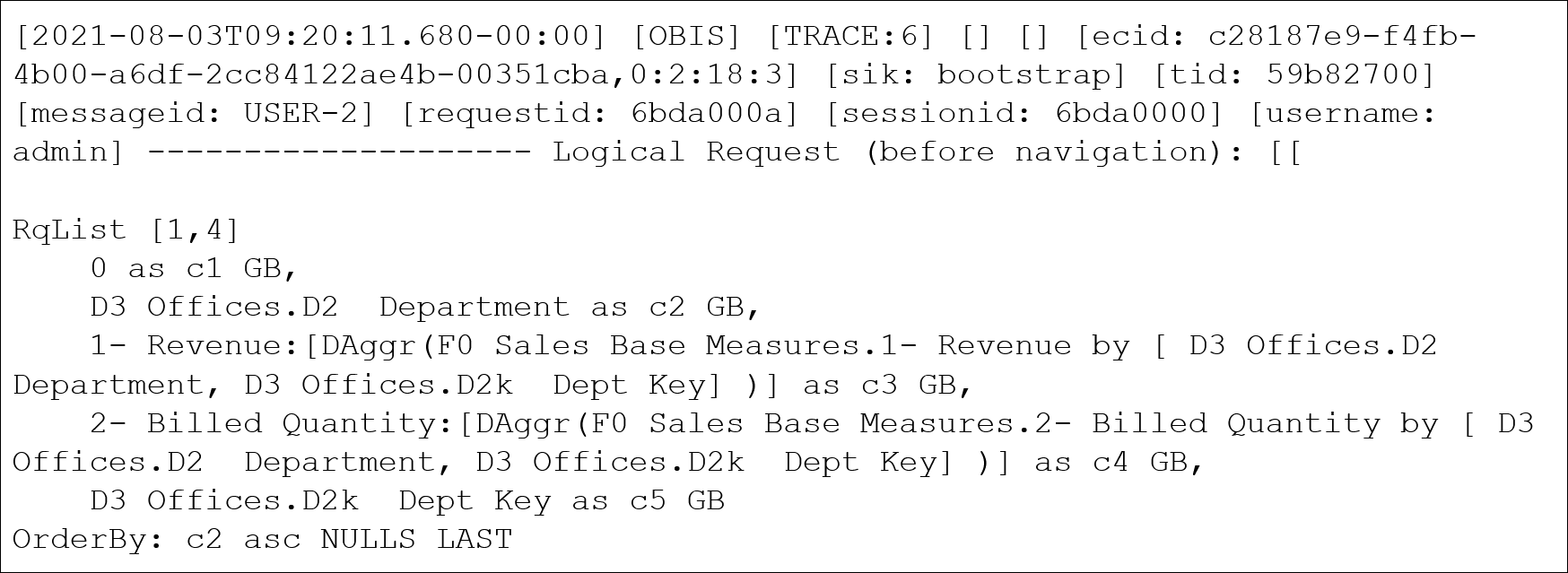
.jpg
Basándose en la solicitud lógica, Oracle Analytics decide si la consulta tiene aciertos en una caché existente o se debe recuperar de la base de datos.

.jpg
Plan de ejecución
El plan de ejecución es la transformación de la solicitud lógica actual en el plan optimizado para la ejecución. Esto incluye un plan de envío para cada operación, y si esta se realiza en la base de datos o en Oracle Analytics. Cuando se procesa una operación en Oracle Analytics, el logo de consulta indica [for database 0:0,0].
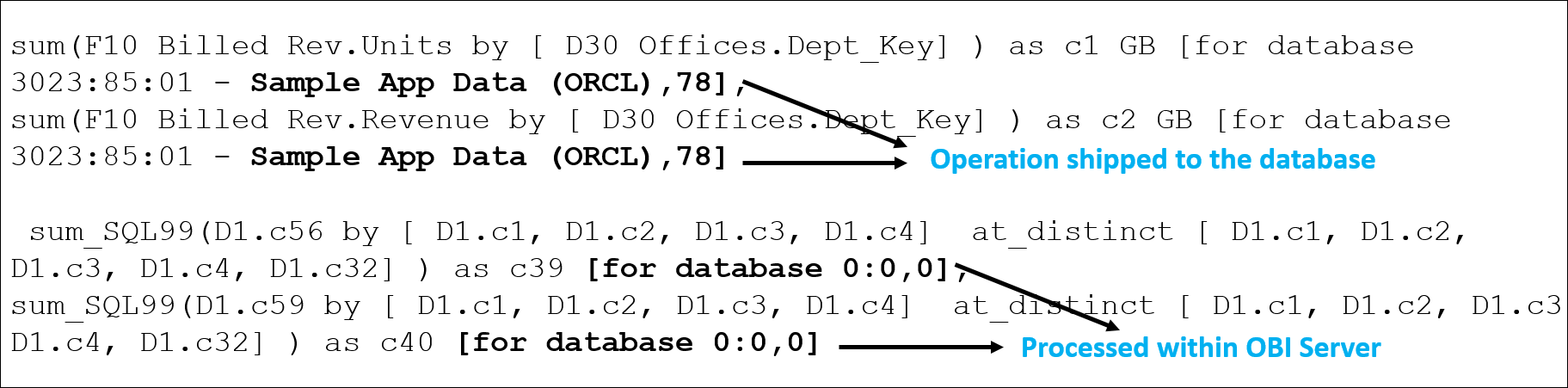
.jpg
Durante la ejecución de la consulta, Oracle Analytics recorre con exactitud este árbol. En los logs detallados, se incluye información sobre las filas procesadas en cada nodo del árbol de ejecución.

.jpg
Solicitudes físicas o de base de datos
Basándose en el plan de ejecución, Oracle Analytics genera un SQL físico que se ejecutará en la base de datos especificada. Se podrían enviar una o más solicitudes a una o más bases de datos.
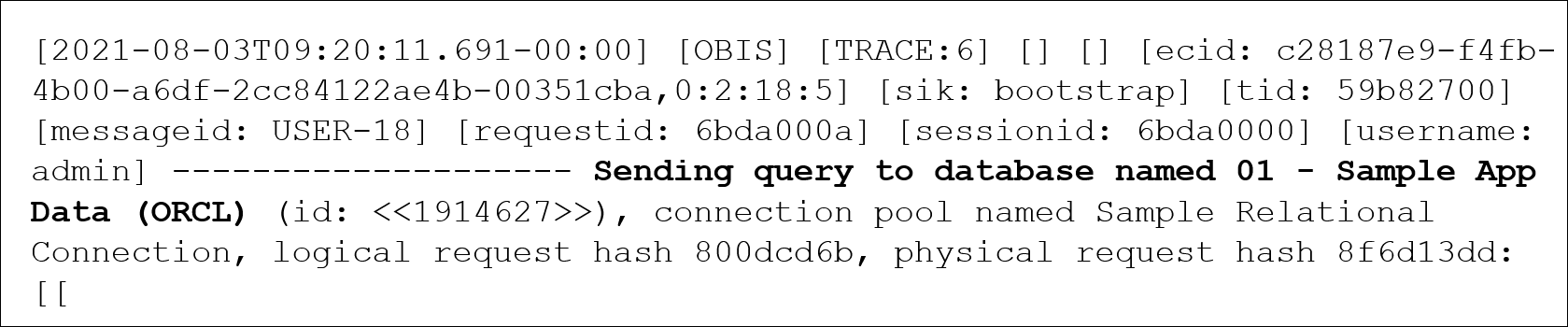
.jpg
Por cada solicitud física enviada a la base de datos, hay un log del número de filas y bytes recuperados.

.jpg
Cuando hay varias consultas, puede utilizar el identificador de consulta (en este ejemplo, 1914627) para hacer coincidir la consulta exacta registrada en la sección Sending query to the database. Esto le permite asignar la consulta con filas recuperadas cuando hay varias solicitudes de base de datos.
Un informe podría enviar varias consultas a una o más bases de datos en función de la estructura del informe y la definición del modelo semántico. Por ejemplo, en este log de consultas se enviaron 3 consultas físicas a la base de datos.

.jpg
El log proporciona información procesada de filas similares para todos los nodos del plan de ejecución. Por último, se registran las filas enviadas al cliente.

.jpg
El log también incluye un resumen final de estadísticas que incluye el tiempo de ejecución completa. Puede correlacionar este tiempo para analizar e investigar incidencias de rendimiento.
.jpg
Estadísticas de resumen
- Tiempo transcurrido: tiempo transcurrido total desde que se recibe la consulta lógica hasta que el cliente cierra el cursor. Si el cliente permite que el cursor se desplace por el resultado, como hace Oracle Analytics, el cursor puede permanecer abierto durante un tiempo prolongado hasta que el usuario se desplaza a otra página o se desconecta.
- Tiempo de compilación: tiempo que tarda Oracle Analytics en generar el plan de ejecución y las consultas físicas desde la consulta SQL lógica.
- Tiempo total en BI Server: cantidad de tiempo total que el cliente espera una respuesta. Incluye el tiempo de ejecución de la consulta física y el tiempo dedicado en Oracle Analytics para la ejecución interna.
- Tiempo de ejecución: tiempo que transcurre desde que se recibe la consulta lógica en Oracle Analytics hasta que se completa la ejecución de la consulta lógica. No incluye el tiempo que se haya podido dedicar después de que se haya completado la ejecución de la consulta lógica cuando el cliente recupera los resultados.
- Tiempo de respuesta: tiempo que transcurre desde que se recibe la consulta lógica en Oracle Analytics hasta que se devuelve la primera fila al cliente.
Consideraciones sobre los logs de consultas
-
Actividad de thread único. En circunstancias adversas, podría experimentar cuellos de botella de rendimiento en niveles de log superiores a 2.
-
Los tiempos mostrados y calculados son de cuando las entradas se escriben en el log y esto suele ser casi siempre cuando se produjo el evento (es decir, la actividad que inició la entrada del log). A menos que haya otros cuellos de botella que afecten al registro.
-
El registro de consultas tiene fines de diagnóstico y no está destinado a la recopilación de información del usuario. Para obtener información sobre el seguimiento de uso, consulte Seguimiento del uso.
Acceso a los logs de consultas de un libro de trabajo
Solo los administradores pueden acceder a los logs a través de la página Sesiones y logs de consultas de la consola. Sin embargo, los autores de contenido pueden acceder a la información del log de acceso de las consultas de visualización en sus libros de trabajo a través del menú Desarrollador y es una herramienta útil para los autores que desean solucionar problemas de rendimiento de las consultas. Para acceder a la herramienta de rendimiento de los libros de trabajo (opción de menú Desarrollador), los usuarios deben activar Activar opciones de desarrollo que se encuentra en el menú Avanzado, en Mi perfil.
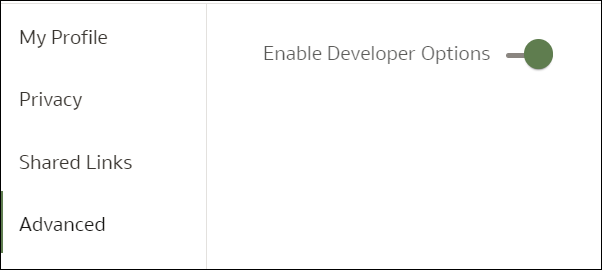
.jpg
Cuando está activada, la opción de menú Desarrollador aparece en el menú del libro de trabajo.
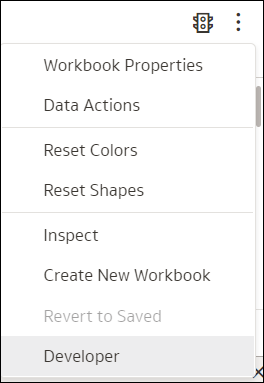
.jpg
La opción Desarrollador permite a los usuarios ver y analizar varios logs sobre la marcha en cualquier visualización de un lienzo. Aparece un marco independiente debajo del lienzo que tiene diferentes separadores para cada tipo de información. Por defecto, los logs no se rellenan ni se refrescan cuando se ejecuta la visualización.
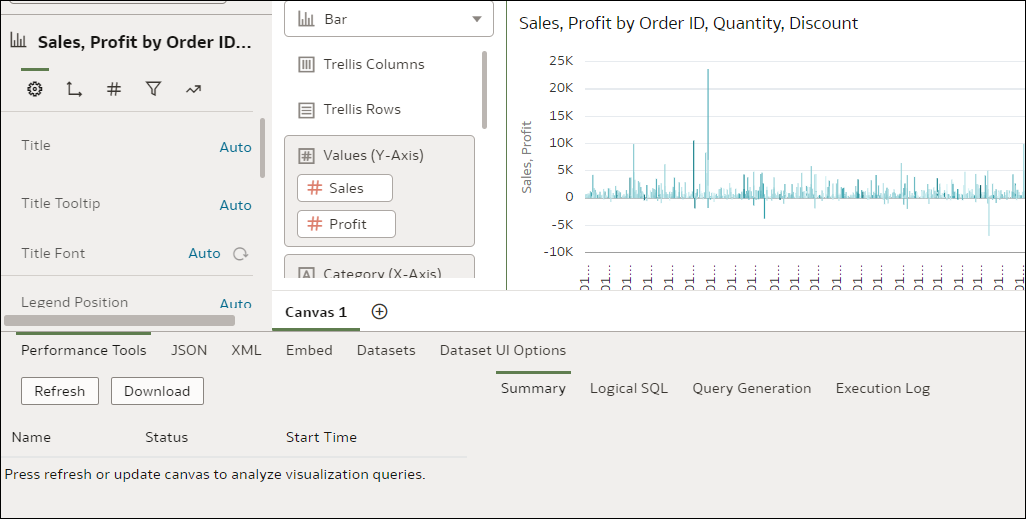
.jpg
Seleccione la visualización que desee analizar y haga clic en Refrescar para generar los logs. Una vez refrescada, se muestran diferentes datos relacionados con la visualización y puede analizar la información del log de la visualización específica. Para analizar varias visualizaciones, debe refrescarlas individualmente y analizarlas una tras otra.

.jpg
Nota:
El menú Desarrollador solo está disponible en los libros de trabajo. En el caso de los análisis y los paneles de control de la versión clásica, puede acceder a los logs de consulta a través de la página Sesiones y logs de consultas.